win10更新补丁下载在哪个文件夹?
分类:win10教程 发布时间:2017-06-14 16:00:13
最近有网友问windows之家小编说win10更新补丁下载在哪个文件夹?大家会提出这个问题也不奇怪,因为小编刚开始win10更新补丁的时候,也不知道更新补丁下载到哪个文件夹去了,还找了一段时间呢。下面我就用经验告诉大家win10更新补丁下载到哪个文件夹。
1、系统更新文件默认会保存在SoftwareDistribution文件夹中;
2、打开系统盘,默认为C盘,进入C:WindowsSoftwareDistribution文件夹;
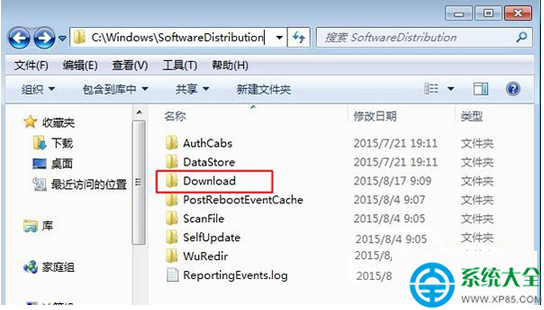
3、打开Download文件夹,系统下载的更新补丁就存放在此文件夹中,可以直接手动删除。
以上的全部内容就是windows之家小编用经验总结出来的win10更新补丁下载到哪个文件夹的介绍了,只要安装上面系统的步骤,就肯定可以找到win10更新补丁了,然后就可以删除了。win732位系统下载小编也为大家准备好了,想要使用windows7系统的网友可以参考这篇教程。






 立即下载
立即下载







 魔法猪一健重装系统win10
魔法猪一健重装系统win10
 装机吧重装系统win10
装机吧重装系统win10
 系统之家一键重装
系统之家一键重装
 小白重装win10
小白重装win10
 杜特门窗管家 v1.2.31 官方版 - 专业的门窗管理工具,提升您的家居安全
杜特门窗管家 v1.2.31 官方版 - 专业的门窗管理工具,提升您的家居安全 免费下载DreamPlan(房屋设计软件) v6.80,打造梦想家园
免费下载DreamPlan(房屋设计软件) v6.80,打造梦想家园 全新升级!门窗天使 v2021官方版,保护您的家居安全
全新升级!门窗天使 v2021官方版,保护您的家居安全 创想3D家居设计 v2.0.0全新升级版,打造您的梦想家居
创想3D家居设计 v2.0.0全新升级版,打造您的梦想家居 全新升级!三维家3D云设计软件v2.2.0,打造您的梦想家园!
全新升级!三维家3D云设计软件v2.2.0,打造您的梦想家园! 全新升级!Sweet Home 3D官方版v7.0.2,打造梦想家园的室内装潢设计软件
全新升级!Sweet Home 3D官方版v7.0.2,打造梦想家园的室内装潢设计软件 优化后的标题
优化后的标题 最新版躺平设
最新版躺平设 每平每屋设计
每平每屋设计 [pCon planne
[pCon planne Ehome室内设
Ehome室内设 家居设计软件
家居设计软件 微信公众号
微信公众号

 抖音号
抖音号

 联系我们
联系我们
 常见问题
常见问题



